캘린더 알림 끄기 설정 구글 캘린더 알림 관리법
구글 캘린더는 개인의 일정을 관리하고 시간 관리를 용이하게 해주는 중요한 도구입니다. 하지만, 때로는 지나치게 많은 알림이 사용자에게 불편함을 줄 수 있습니다. 특히 이메일 알림과 같은 소식은 불필요하게 쌓일 수 있어, 이를 끄고 싶어하는 분들이 많습니다. 이번 포스트에서는 구글 캘린더의 알림을 관리하고, 원하는 설정으로 변경하는 방법을 자세히 안내드리겠습니다.

구글 캘린더 알림 종류
구글 캘린더에서 제공하는 알림은 여러 종류가 있으며, 각각의 기능을 이해하는 것이 중요합니다. 다음은 구글 캘린더에서 사용되는 주요 알림 유형입니다:
- 이벤트 알림: 특정 일정이나 약속을 사전에 알려주는 기능입니다.
- 기본 알림: 새로운 이벤트를 추가할 때 자동으로 설정되는 알림입니다.
- 이메일 알림: 설정된 일정에 대한 정보를 이메일로 받아볼 수 있는 기능입니다.
필요에 따라 이러한 알림을 조절하여 사용자가 원하는 방식으로 효율적으로 일정 관리를 할 수 있습니다.
이메일 알림 끄는 방법
이메일 알림은 사용자에게 유용할 수 있지만, 때로는 지나치게 많이 오는 경우 불편함을 초래할 수 있습니다. 이메일 알림을 끄는 방법은 다음과 같습니다:
- 먼저 구글 캘린더에 로그인합니다.
- 오른쪽 상단에 위치한 설정 아이콘(톱니바퀴 모양)을 클릭합니다.
- ‘캘린더 설정’ 메뉴로 이동합니다.
- 알림을 조정하고자 하는 캘린더를 선택합니다.
- ‘이메일 알림’ 항목을 찾아 빈도수를 조정하거나 ‘꺼짐’으로 설정합니다.
이 과정을 완료하면 더 이상 이메일 알림을 받지 않게 되며, 매일 쌓였던 불필요한 메일들에서 해방될 수 있습니다.
웹 버전에서 알림 끄기
구글 캘린더의 웹 버전에서 기본 알림을 끄는 방법은 다음과 같습니다. 이 방법으로 모든 이벤트에 대해 기본적으로 설정된 알림을 비활성화할 수 있습니다:
- 구글 캘린더 웹사이트로 접속 후 로그인합니다.
- 설정 아이콘을 클릭하고 ‘설정’을 선택합니다.
- 좌측 메뉴에서 ‘기본 일정’을 선택합니다.
- 기본 알림 설정을 ‘없음’으로 변경합니다.
이러한 방식으로 관리자 설정을 통해 기본적으로 생성되는 모든 일정의 알림을 끌 수 있습니다.
특정 캘린더 알림 비활성화하기
여러 캘린더를 사용하는 경우, 원하는 특정 캘린더만 선택적으로 끌 수도 있습니다. 이를 위해 아래 단계를 따라 진행해 주세요:
- 구글 캘린더 설정 페이지로 이동합니다.
- 알림을 비활성화할 특정 캘린더를 선택합니다.
- 해당 캘린더의 ‘알림’ 섹션으로 가서 모든 알림을 ‘없음’으로 변경합니다.
이렇게 하면 선택한 캘린더의 모든 알림이 제거되어, 더욱 간편하게 일정을 관리할 수 있습니다.
모바일 앱에서 알림 끄는 방법
모바일에서도 구글 캘린더의 알림을 쉽게 설정할 수 있습니다. 모바일 애플리케이션에서 알림을 끄는 방법은 다음과 같습니다:
- 구글 캘린더 앱을 실행합니다.
- 오른쪽 상단의 메뉴 아이콘(삼선)을 클릭합니다.
- ‘설정’ 메뉴로 들어가 원하는 캘린더를 선택합니다.
- ‘알림’ 옵션을 선택하고 알림을 ‘없음’으로 변경합니다.
이렇게 설정하면 모바일에서도 원하는 캘린더의 알림을 손쉽게 비활성화할 수 있습니다.
정리 및 주의사항
구글 캘린더의 다양한 알림 설정을 통해 필요 없는 알림을 줄이고, 일정을 보다 효율적으로 관리할 수 있습니다. 그러나 이메일 알림을 비활성화하면 중요한 일정이나 미팅 관련 정보를 놓칠 수 있으므로, 신중하게 선택하는 것이 좋습니다. 알림을 끌기 전 사용자의 개별적 필요를 고려하여 설정하시기 바랍니다.
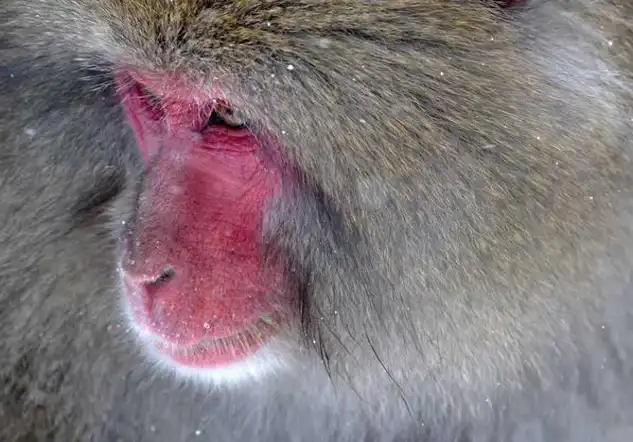
결론
구글 캘린더에서 알림을 관리하는 방법에 대해 살펴보았습니다. 위에서 설명한 방법들을 통해 이메일 알림을 끄거나 특정 캘린더의 알림을 조절함으로써, 불필요한 방해 요소를 줄여 보다 집중할 수 있는 환경을 조성할 수 있을 것입니다. 자신의 선호에 맞게 알림을 조절하고, 언제 어디서나 손쉽게 일정을 관리해 보시기 바랍니다.
자주 묻는 질문
- 구글 캘린더에서 이메일 알림을 어떻게 끌 수 있나요? 설정 아이콘을 클릭하고, 캘린더 설정으로 들어간 후 이메일 알림 옵션을 비활성화하면 됩니다.
- 특정 캘린더의 알림을 끌 수 있나요? 네, 원하는 캘린더를 선택한 후 알림을 ‘없음’으로 설정하면 해당 캘린더의 알림이 꺼집니다.
- 모바일 앱에서도 알림을 비활성화할 수 있나요? 네, 모바일 앱에서 설정 메뉴에 들어가 원하는 캘린더의 알림을 ‘없음’으로 변경하여 비활성화할 수 있습니다.
- 기본 알림을 모두 끌 수 있는 방법이 있나요? 구글 캘린더의 설정에서 기본 일정 옵션을 ‘없음’으로 변경하면, 더 이상 기본적으로 생성되는 모든 알림이 울리지 않게 됩니다.
자주 찾으시는 질문 FAQ
구글 캘린더에서 이메일 알림을 어떻게 비활성화하나요?
설정 아이콘을 클릭한 후 캘린더 설정에 들어가 이메일 알림 옵션을 끄면 됩니다.
특정 캘린더의 알림을 끄는 방법은 무엇인가요?
원하는 캘린더를 선택하고 알림 설정을 ‘없음’으로 변경하면 해당 캘린더의 알림이 비활성화됩니다.
모바일 앱에서도 알림을 중지할 수 있나요?
네, 모바일 앱에서 설정 메뉴를 통해 원하는 캘린더의 알림을 ‘없음’으로 설정하여 중지할 수 있습니다.
기본 알림을 모두 꿀 수 있는 방법이 있나요?
네, 구글 캘린더 설정에서 기본 일정 옵션을 ‘없음’으로 변경하면 더 이상 기본 알림이 생성되지 않습니다.